Talkyard adalah platform diskusi komunitas sumber terbuka dan gratis yang membantu Anda berbagi pengetahuan dengan rekan kerja, pelanggan, sukarelawan, pengguna. Ini adalah alternatif untuk platform diskusi lain termasuk StackOverflow, Slack, Discourse, dan Reddit. Anda dapat menggunakannya sebagai basis pengetahuan, dukungan pelanggan, forum diskusi, dan banyak lagi.
Dalam posting ini, kami akan menunjukkan cara menginstal Forum Talkyard dengan Nginx di Ubuntu 18.04.
Prasyarat
- Server Ubuntu 18.04 baru di Atlantic.Net Cloud Platform
- Nama domain valid yang ditunjuk dengan server pribadi virtual Anda
- Kata sandi root yang dikonfigurasi di server Anda
Langkah 1 – Buat Server Cloud Atlantic.Net
Pertama, masuk ke Server Cloud Atlantic.Net Anda. Buat server baru, pilih Ubuntu 18.04 sebagai sistem operasi dengan setidaknya 2GB RAM. Hubungkan ke Server Cloud Anda melalui SSH dan masuk menggunakan kredensial yang disorot di bagian atas halaman.
Setelah Anda masuk ke server Ubuntu 18.04 Anda, jalankan perintah berikut untuk memperbarui sistem dasar Anda dengan paket terbaru yang tersedia.
apt-get update -y
Langkah 2 – Instal Dependensi yang Diperlukan
Pertama, Anda perlu menginstal beberapa dependensi yang diperlukan ke server Anda. Anda dapat menginstal semuanya dengan perintah berikut:
apt-get install git curl gnupg2 unzip -y
Setelah semua dependensi terinstal, Anda dapat melanjutkan ke langkah berikutnya.
Langkah 3 – Unduh Talkyard
Pertama, Anda perlu mengunduh Talkyard dari repositori Git Hub. Anda dapat mengunduhnya dengan perintah berikut:
git clone -b w-km2 --single-branch https://github.com/debiki/talkyard-prod-one.git talkyard
Setelah unduhan selesai, ubah direktori ke talkyard dan instal paket yang diperlukan dengan perintah berikut:
cd talkyard ./scripts/prepare-ubuntu.sh
Langkah 4 – Instal Docker dan Docker Compose
Selanjutnya, Anda perlu menginstal komposisi Docker dan Docker ke sistem Anda. Anda dapat menginstalnya dengan menjalankan skrip berikut:
./scripts/install-docker-compose.sh
Setelah keduanya terinstal, edit file play-framework.conf dan ubah beberapa nilai yang diperlukan:
nano conf/play-framework.conf
Ubah baris berikut:
talkyard.becomeOwnerEmailAddress="[email protected]" talkyard.hostname="talkyard.example.com" play.http.secret.key="your-secure-key"
Simpan dan tutup file, lalu edit file .env dan tentukan kata sandi database Anda:
nano .env
Ubah baris berikut:
POSTGRES_PASSWORD=your-database-password
Simpan dan tutup file setelah Anda selesai.
Langkah 5 – Salin File Tulis Docker
Selanjutnya, Anda perlu menyalin file Docker Compose yang diinginkan tergantung pada berapa banyak RAM yang dimiliki server Anda. Jika server Anda memiliki RAM 2GB, salin file berikut:
cp mem/2g.yml docker-compose.override.yml
Jika server Anda memiliki RAM 4GB, salin file berikut:
cp mem/4g.yml docker-compose.override.yml
Langkah 6 – Instal Talkyard
Sekarang, Anda perlu menginstal Talkyard dengan semua aplikasi yang diperlukan. Anda dapat memulai instalasi dengan menjalankan skrip berikut:
./scripts/upgrade-if-needed.sh
Anda akan mendapatkan output berikut:
2021-03-13T07:23:03+00:00 upgrade-script: Installing: Starting version v0.2021.08-639ccf013... Creating network "talkyard_internal_net" with driver "bridge" Creating talkyard_cache_1 ... done Creating talkyard_rdb_1 ... done Creating talkyard_search_1 ... done Creating talkyard_app_1 ... done Creating talkyard_web_1 ... done 2021-03-13T07:23:09+00:00 upgrade-script: Installing: Setting current version number to v0.2021.08-639ccf013... 2021-03-13T07:23:09+00:00 upgrade-script: Done. Bye.
Setelah instalasi selesai, Anda dapat memeriksa semua container yang sedang berjalan dengan perintah berikut:
docker ps
Anda akan melihat output berikut:
CONTAINER ID I MAGE COMMAND CREATED STATUS PORTS NAMES 5793fefc561b debiki/talkyard-web:v0.2021.08-639ccf013 "/bin/sh -c '/etc/ng…" 31 seconds ago Up 28 seconds 0.0.0.0:80->80/tcp, 0.0.0.0:443->443/tcp talkyard_web_1 b3fee6dd28b8 debiki/talkyard-app:v0.2021.08-639ccf013 "/bin/sh -c 'rm -f /…" 32 seconds ago Up 3 seconds 3333/tcp, 9000/tcp, 9443/tcp, 9999/tcp talkyard_app_1 0898dbac769d debiki/talkyard-cache:v0.2021.08-639ccf013 "docker-entrypoint.s…" 36 seconds ago Up 32 seconds 6379/tcp talkyard_cache_1 e583d8a4d553 debiki/talkyard-rdb:v0.2021.08-639ccf013 "/chown-logs-then-ex…" 36 seconds ago Restarting (1) 5 seconds ago talkyard_rdb_1 878e757d274d debiki/talkyard-search:v0.2021.08-639ccf013 "/docker-entrypoint.…" 36 seconds ago Up 33 seconds 9200/tcp, 9300/tcp talkyard_search_1
Langkah 7 – Siapkan Cron Job
Selanjutnya, Anda perlu mengatur tugas cron untuk menjadwalkan pencadangan otomatis dan mengaktifkan pemutakhiran otomatis. Anda dapat mengaturnya dengan menjalankan skrip berikut:
./scripts/schedule-logrotate.sh ./scripts/schedule-daily-backups.sh ./scripts/schedule-automatic-upgrades.sh
Anda juga dapat memeriksa log kontainer Talkyard dengan perintah berikut:
docker-compose logs app docker-compose logs rdb
Langkah 8 – Akses Talkyard
Pada titik ini, Talkyard diinstal dan dikonfigurasi. Sekarang, buka browser web Anda dan akses URL http://talkyard.example.com . Anda akan diarahkan ke halaman berikut:
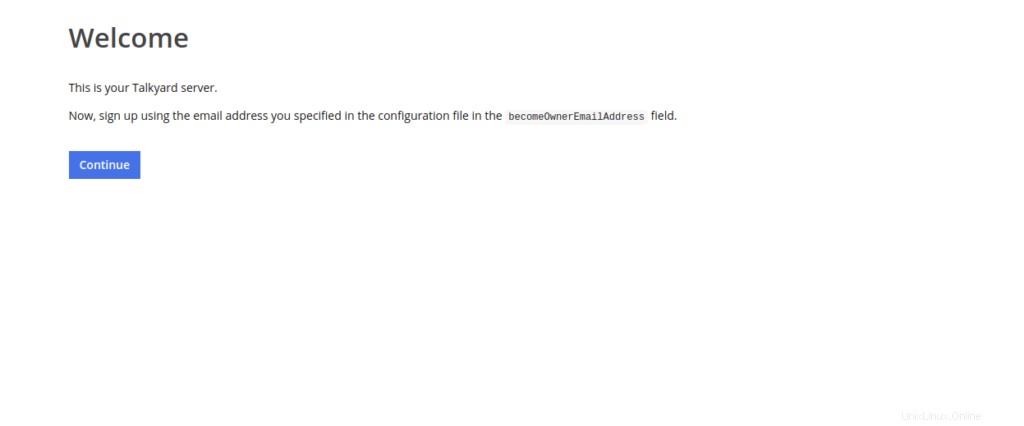
Klik Lanjutkan tombol. Anda akan melihat halaman berikut:
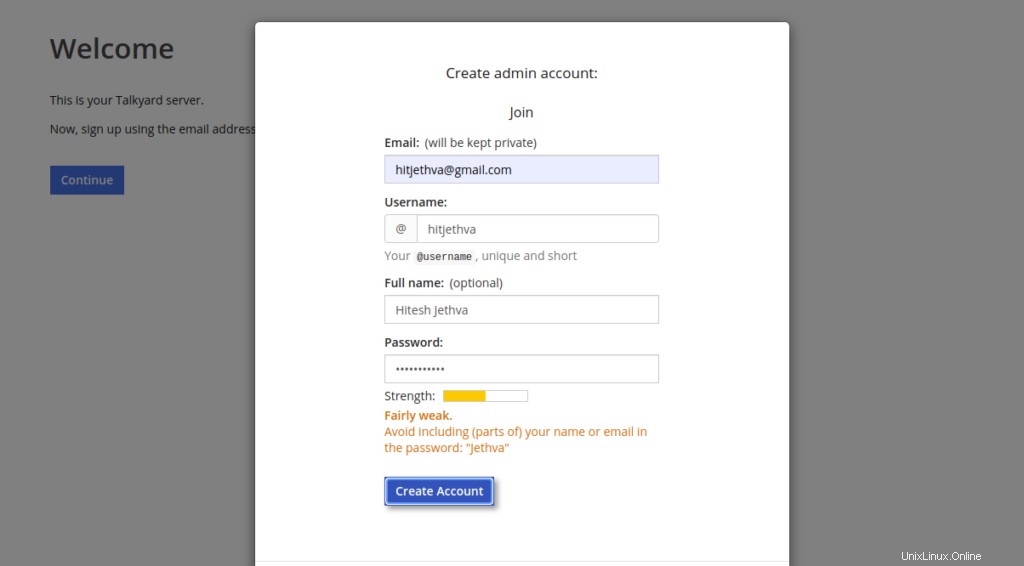
Berikan email admin, nama pengguna, dan kata sandi Anda, lalu klik Buat Akun tombol. Anda akan diarahkan ke halaman berikut:
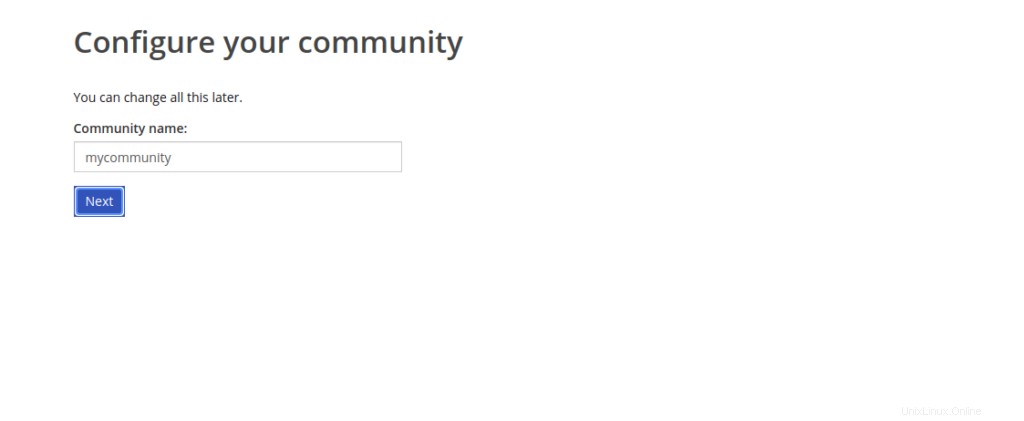
Berikan nama komunitas Anda dan klik Berikutnya tombol. Anda akan melihat dasbor Talkyard di halaman berikut:
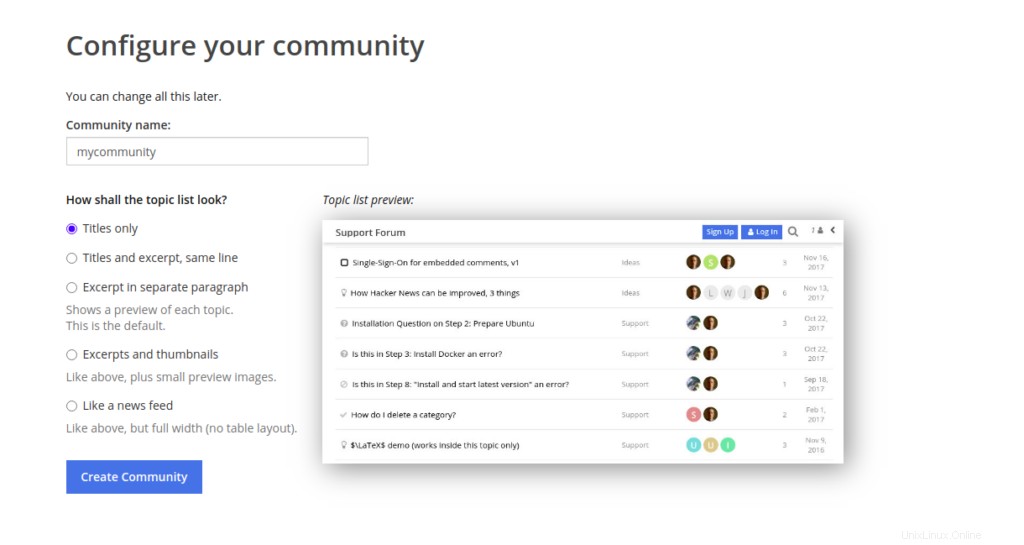
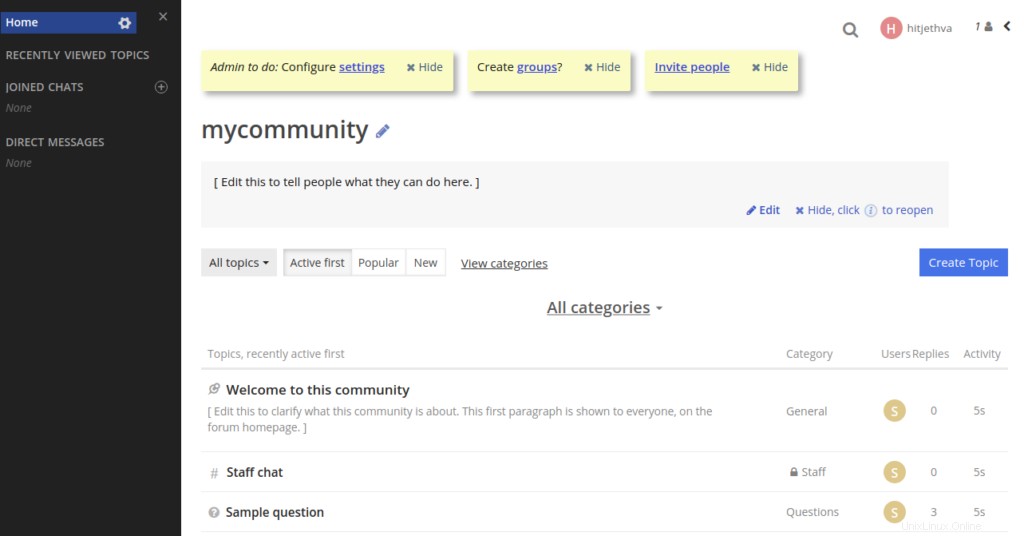
Kesimpulan
Selamat! Anda telah berhasil menginstal dan mengkonfigurasi Talkyard di Ubuntu 18.04. Anda sekarang dapat membuat forum diskusi Anda sendiri dengan Talkyard dengan mudah menggunakan akun hosting VPS Anda dari Atlantic.Net.